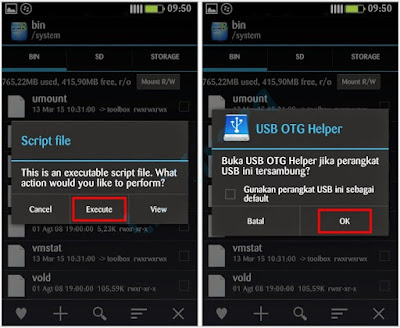Sudah banyak smartphone Android yang support Usb Otg, namun sebagian besar hanya untuk yang high class saja. Hal ini sangat wajar, semakin mahal harga smartphone semakin besar pula speknya, begitu juga fitur yang dibawa sudah pasti banyak dan canggih. Namun bagi pengguna Android menengah kebawah tidak perlu berkecil hati, karena ada banyak cara untuk mengatasi masalah ini.
Cara Agar Membuat Android support Usb Otg itu mudah dan tentunya syarat wajib Android harus sudah dalam kondisi root. Ada beberapa cara supaya Android dapat membaca isi flashdisk yang ditancapkan melalui kabel Otg, diantaranya yaitu:
- Dengan mengganti stock rom ke custom rom yang support usb otg (rooted only).
- Memakai aplikasi pendukung, tetapi akan berjalan jika Kernel android mendukung (rooted only).
- Menggunakan kabel Otg yang bercabang dua, dengan menjamper ke charger/power bank agar terkoneksi, cara ini sedikit ribet (tanpa root juga bisa).
Sedangkan cara yang akan Saya share disini menggunakan aplikasi pendukung, namun ada sedikit tips yang harus diperhatikan. Meskipun kernel bawaan dari stock rom tidak mendukung tetapi sudah berhasil terkoneksi di Samsung galaxy S3 mini milik Saya.
Langkah Pertama
Install aplikasi USB OTG Helper di Android, bisa Anda cari di playstore gratis atau langsung kesini.Langkah Kedua Pasangkan kabel Usb Otg yang sudah tersambung ke flashdisk kemudian buka Root explorer. Cari file yang bernama usbid_init.sh lokasinya di root/system/bin/disini.
Langkah Ketiga Klik file usbid_init.sh tersebut kemudian pilih "Execute". Nanti muncul notifikasi Usb Otg Helper, klik OK dan akan dibawa masuk ke aplikasinya. Pilih "Mount" untuk memulai koneksi dan "Unmount" untuk memutuskan.
Langkah Keempat Setelah Anda pilih "Mount" bisa terlihat pada status bar muncul icon aplikasi tersebut. Disini Android sudah tersambung dengan flasdisk. Silahkan buka file manager dan akan terdapat folder baru bernama "UsbOtgDrives", yang merupakan tempat semua file dari flasdisk yang tersambung.
PerhatianSaya tidak bisa menjamin dengan cara diatas akan berhasil di semua smartphone Android, karena memang Saya sendiri hanya mencobanya di satu smartphone. Tetapi jika Android yang Anda miliki bermerek Samsung kemungkinan besar akan berhasil.
Setelah selesai menggunakan Usb Otg, smartphone tidak bisa di charge. Solusinya yaitu dengan reboot/restart akan kembali normal.
Tag :
tools,
tutorial android